Illustrator入稿・印刷データ作成方法/注意点
Illustrator(イラレ)で画像を埋め込む方法とは?
リンク配置についても解説
画像配置は埋め込みを推奨します
埋め込み画像のメリット
配置画像の埋め込みはIllustrator7.0Jから可能です。
画像の埋め込みとは、Illustrator上に配置した画像データを、Illustratorファイル内に埋め込んでしまうことです。
画像を埋め込むとIllustratorファイルの容量が増えますが、Illustratorファイルと一体化するのでリンク切れなどのトラブルを防ぐことができます。また、Illustrator上でのプレビュー画像も、詳細に表示されます。
リンクパネル上で、鎖のアイコンが表示されている画像はリンク配置の状態です。
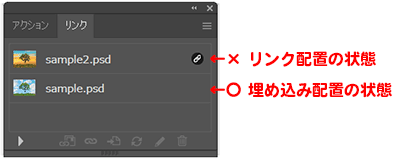
配置画像の種類について
PDFファイルやIllustratorで作成されたファイル(ai形式、IllustratorEPS形式など)を配置しないでください。配置するファイルは必ずPhotoshop(PSD)形式やPhotoshopEPS形式などの画像データにしてください。
配置データについての注意点は配置データ(画像など)の保存形式についても合わせてご確認ください。
Illustratorで画像を埋め込む方法
ファイルから画像を埋め込む方法
画面上部のメニューから、「ファイル」→「配置」を選択してください。
- 配置ウィンドウを開く
- メニュー[ファイル]→[配置...]
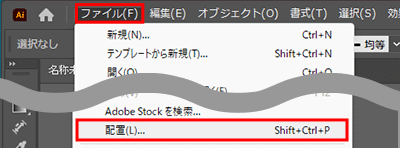
配置するファイルを選択する際に『リンク』のチェックボックスをオフにすることによって、画像が埋め込み配置されます。
- 配置
- リンク:チェックをオフ
リンクにチェックを入れると、画像がリンク配置されてしまいます。ご注意ください。

リンク配置から埋め込み配置に変更する方法
まずはリンクパネルを開きます。
- リンクパネルを開く
- メニュー[ウィンドウ]→[リンク]
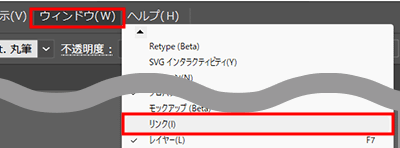
リンクパネルに配置画像の一覧が表示されます。
右側に鎖のアイコンが表示されている画像は、リンク配置の状態です。
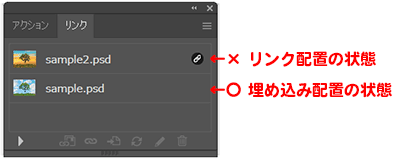
リンク配置の画像を選択したら、オプションをクリックして「画像を埋め込み」を選択します。
- 画像を埋め込み
- [リンクオプション]→[画像を埋め込み]
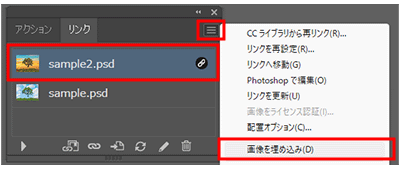
背景が透明のPhotoshop形式(.psd)画像を配置する場合

※背景が透明の画像を埋め込み配置すると、背景色(白色)が入ってしまう場合があるのでご注意ください。
※Photoshopのレイヤー機能を保持したまま埋め込み配置する、または透明を保持できる画像形式(TIFFやPNG)に変換し埋め込み配置してください。
Illustratorで画像を埋め込む際の注意点
※埋め込み画像の場合は、元画像だけに変更を加えてもIllustratorファイルは変更されませんのでご注意ください。
埋め込み配置後は、置き換え作業が必要
修正後の画像ファイルをIllustratorファイルへ反映するには、置き換え作業が必要です。
「リンクを再設定」メニューで置き換えを行ってください。
- リンクパネルを開く
- メニュー[ウィンドウ]→[リンク]
- リンクを再設定
- [リンクオプション]→[リンクを再設定]
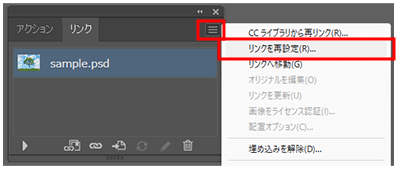
- 「リンクを再設定」では、置き換え前の画像に適用された拡大・縮小、回転が、置き換え後の画像にも適用されます。
- リンクを再設定する際に『リンク』のチェックボックスをオンにすると、リンク配置に変わってしまいます。ご注意ください。
保存オプション上での埋め込みはご遠慮ください
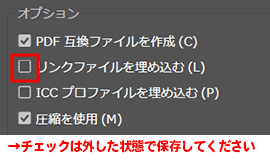
Illustratorを保存する際に、チェックボックス「リンクファイルを埋め込む」(または「配置した画像を含む」)にチェックを入れると、自動的に配置されたすべての画像が埋め込まれますが、トラブルの原因となりますのでご注意ください。
配置画像に画像トレース機能を使用する際の注意点
画像トレース機能とは、ラスター画像をベクター画像に変換できるIllustratorの機能です。画像をパス化し、オブジェクトとして配置できます。
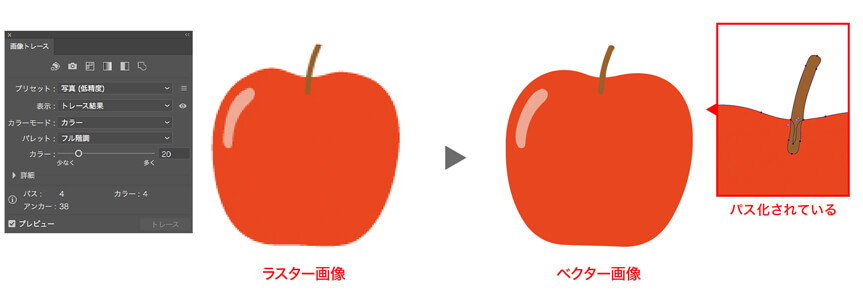
Illustrator上で画像を画像トレースする場合は、必ず拡張処理(パス化)をしてください。拡張処理されていない場合、意図しない形状に変形する恐れがございます。
![]()
※コントロールパネルの拡張ボタンをクリックして、画像のパス化をします。
画像トレース後の不具合については、残念ながら通常のデータチェックでは確認が不可能です。不具合のチェックをご希望の場合は、検版システム利用オプションを推奨いたします。
Illustrator リンク画像とは
画像ファイルの情報をIllustratorファイルにリンクさせ、データ上でプレビューをしている状態をリンク画像(リンク配置)と言います。
リンク画像の注意点について
画像データが正しく表示されないまま入稿された場合は、データチェックで不備とならずそのまま印刷へ進みますので、画像データは埋め込み配置を推奨しております。
画像をリンクで配置された際の不具合については、残念ながら通常のデータチェックでは確認が不可能です。不具合のチェックをご希望の場合は、検版システム利用オプションを推奨いたします。
リンク画像ではトラブルが発生する場合がございます
以下の場合はリンク画像に不具合が発生してしまうことがあります。
- 画像データが破損している場合プレビューが表示されません。
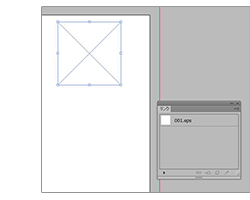
- クリッピングマスクやグループ化と効果(角を丸くするなど)を併用されている場合プレビューが表示されません。
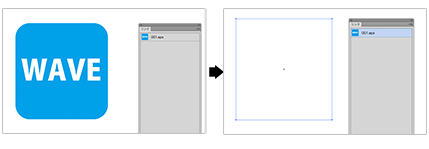
- Exif情報など画像にメタデータが残っている場合画像が回転します。
画像が回転するトラブルが多発しております。ご注意ください。

- モノクロ二階調の画像をリンク配置いただいた場合、透過等に不具合が生じる場合があります。
- インデックスカラーの画像をリンク配置いただいた場合、透過等に不具合が生じる場合があります。
リンク切れにご注意ください!画像の保存場所(階層)について
リンク配置した画像ファイルを別のフォルダに移動するとリンク切れを起こしてしまい、Illustratorファイル上で画像が表示されなくなります。出力する際には常に「Illustratorファイル+画像ファイル」をセットにしなくてはいけません。ご入稿の際にはご注意ください。
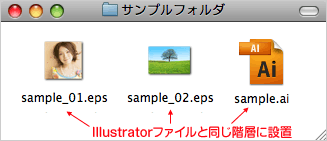
- リンクした画像は、必ずIllustratorファイルと同じ階層に設置してください。
(別フォルダに入れると、同名のリンク画像があった場合等、画像が勝手に置き換わってしまうことがございます。) - リンク画像名の頭文字には、半角の始め丸括弧『(』を使用しないでください。
(画像名の頭文字に、半角の始め丸括弧『(』を使用しますと、リンク画像があるにも関わらず、リンクパレットでリンク切れの表示が出されデータ不備となります。) - ご入稿データの画像の埋め込みが正しく行われなかったり、リンク配置された画像が不足(リンク切れ)している場合は、データ不備となり、印刷作業に進むことができません。データのご修正と再入稿をしていただく必要がございます。




